Enkel vejledning til, hvordan du hurtigt tilføjer vandmærke til en video i Photoshop
Der er forskellige grunde til, hvorfor du tilføjer et vandmærke. Hvis du for eksempel er i en virksomhed, tilføjer du et vandmærke for at promovere din virksomhed. De, der ikke er på linje med branchen, bruger normalt dette til at beskytte deres arbejde mod tyve på nettet, grundlæggende for at undgå problemer med ophavsret. Uanset hvad din grund er, er Photoshop et glimrende valg til redigering og tilføjelse af et vandmærke. Så hvis du vil tilføje et vandmærke i Photoshop, kan du fortsætte med at læse hele omfanget nedenfor.
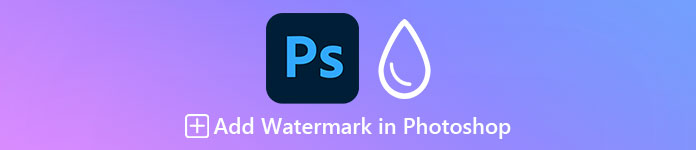
Del 1. Professionel måde at tilføje vandmærke til en video i Photoshop
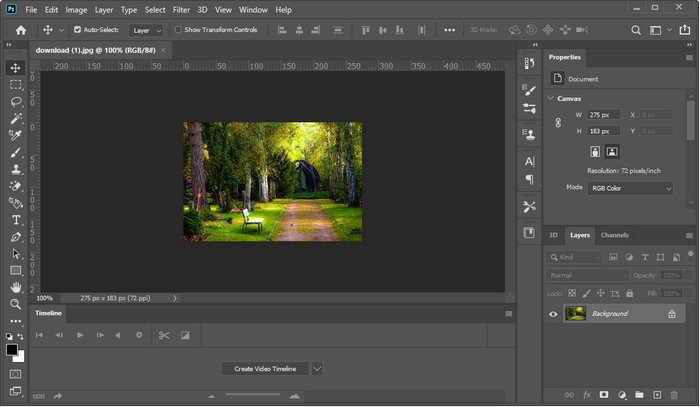
Photoshop blev det professionelle værktøj, der blev brugt til at redigere billeder og videoer af ekspertredaktøren og dem, der elsker kompliceret redigering. Med pro-editoren kan du gøre alt for at gøre din video og dit billede til det bedste fra resten, lige fra grundlæggende redigering til og med den svære. Det er dog ikke alle brugere, der får styr på at bruge dette værktøj, fordi indlæringskurven er stiv. Så du bliver nødt til at udvikle en dyb forståelse, hvis du vil lave kompliceret redigering.
Trin 1. Download Photoshop på din Windows eller Mac, og kør derefter værktøjet efter installationen.
Trin 2. Hit Fil, under den, klik Åben, skal du finde videoen i mappen, der vises på din skærm. Efter tilføjelse af filen vil der være en Tidslinje.
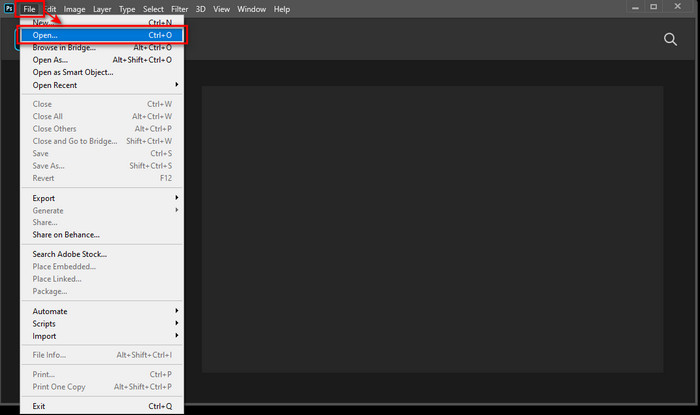
Trin 3. Find bogstavet på værktøjet i venstre grænseflade T ikon. Klik derefter hvor som helst på videoen, og tilføj derefter den tekst, du vil tilføje. Før du fortsætter til næste trin, kan du ændre skrifttypestil og -størrelse, farven på teksten og mere på det vandmærke, du tilføjer.
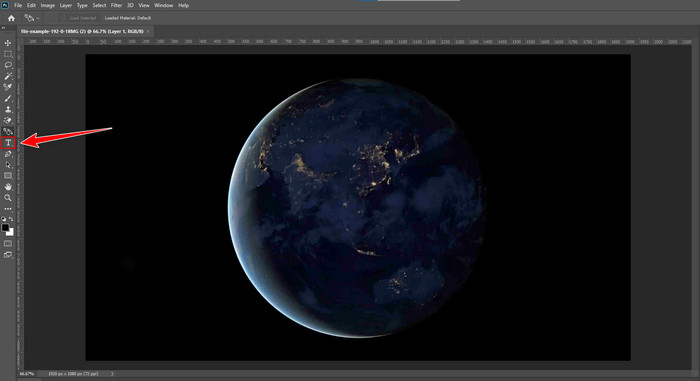
Trin 4. Træk under laget Tekstdel op for at sikre, at det er over Video gruppe. Gå tilbage til tidslinjen, juster varigheden af teksten ved at trække i Start eller ende. For at gemme justeringen kan du gå til Fil og klik Gemme.
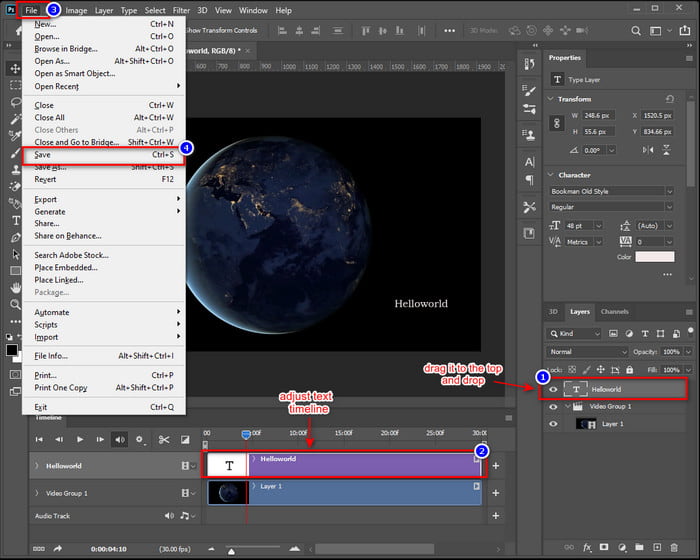
Del 2. Nemmere måde at tilføje vandmærke til video med Video Converter Ultimate
At lære at tilføje et vandmærke i Photoshop tager mange forskellige trin. Hvad hvis vi fortæller dig, at du kan tilføje et vandmærke på en video uden at anstrenge dig meget? Med Video Converter Ultimate, kan du tage denne udfordring og afslutte den på mindre end et minut. Ikke imponere? Det ultimative værktøj er det bedste valg for alle, der ønsker et professionelt output uden besvær. I stedet for at følge de komplicerede trin, Photoshop bringer, hvorfor følger du ikke dette værktøjs nemme instruktioner? Der er ingen grund til bekymring, fordi du stadig kan tilføje et vandmærke med dette værktøj og opnå det samme output som Photoshop.

FVC Video Converter Ultimate
5.689.200+ downloads- Bedste billed- eller tekstvandmærkeadder, du kan bruge på enhver videotype.
- Det understøtter mere end 200+ medieformater såsom MP4, MOV, MKV, AVI, FLV, WMV osv.
- Brugergrænsefladen er mindre tung end Photoshop, men processen og output er næsten identiske.
- Det understøtter yderligere videoredigeringsfunktioner som klipning, fletning, farvekorrekthed, oprettelse af GIF'er osv.
- Det understøtter ultrahurtige processer og hardwareacceleration for en jævn eksportproces.
Gratis downloadTil Windows 7 eller nyereSikker download
Gratis downloadTil MacOS 10.7 eller nyereSikker download
Trin 1. Ved at klikke på downloadknappen nedenfor, kan du downloade softwaren hurtigt på din Windows eller Mac. Følg derefter installationsprocessen og åbn værktøjet.
Gratis downloadTil Windows 7 eller nyereSikker download
Gratis downloadTil MacOS 10.7 eller nyereSikker download
Trin 2. Når du har startet værktøjet, skal du gå til Værktøjslinje sektion, skal du finde Video vandmærke, klik på den for at åbne funktionerne.
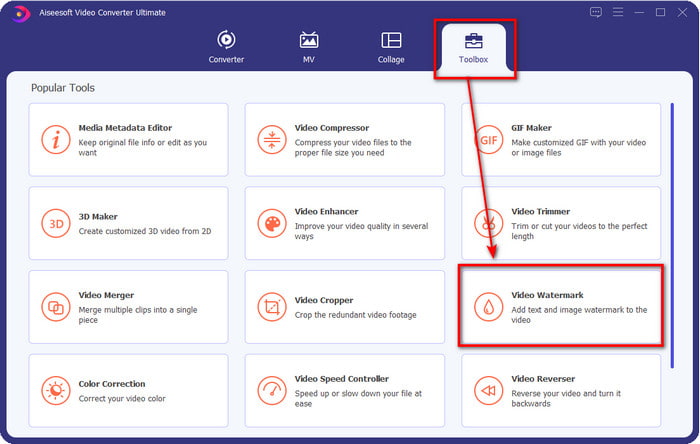
Trin 3. For at tilføje videofilen kan du klikke på + knap. Gennemse den video, du vil tilføje et vandmærke til mappen, og tryk på Åben at fortsætte.
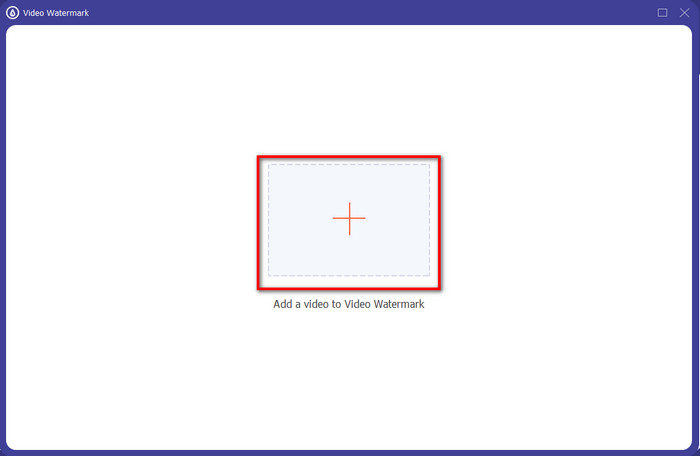
Trin 4. Klik på Tekst vandmærke for at tilføje vandmærketeksten til din video.
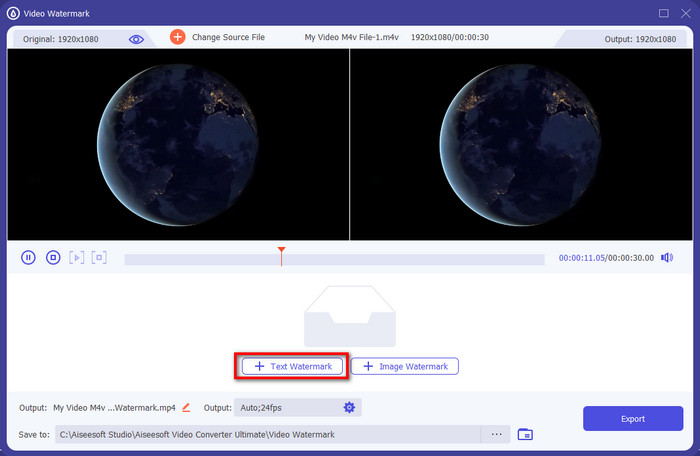
Trin 5. I nederste midterste højre del af vinduet kan du nu tilpasse teksten og på Tekstfelt, kan du direkte tilføje den ønskede tekst.
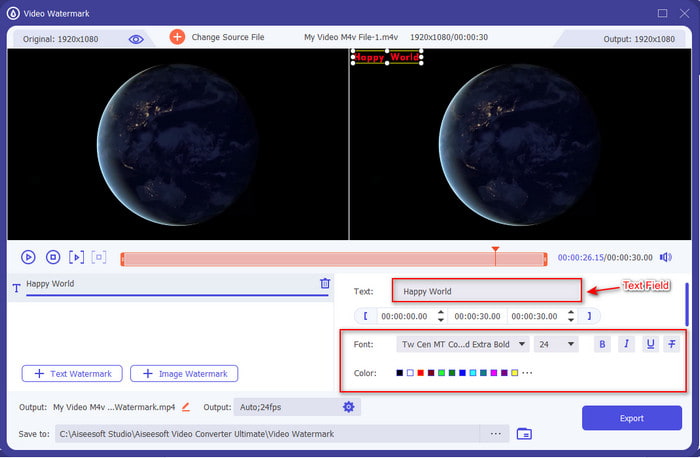
Trin 6. Hold og træk det vandmærke, du tilføjer, og placer det frit på videoen. Når du har tilføjet vandmærket, kan du nu klikke Eksport for at downloade vandmærkevideoen. Så nemt som det, du har lært at tilføje et vandmærke på Photoshop, men nemmere med Video Converter Ultimate.
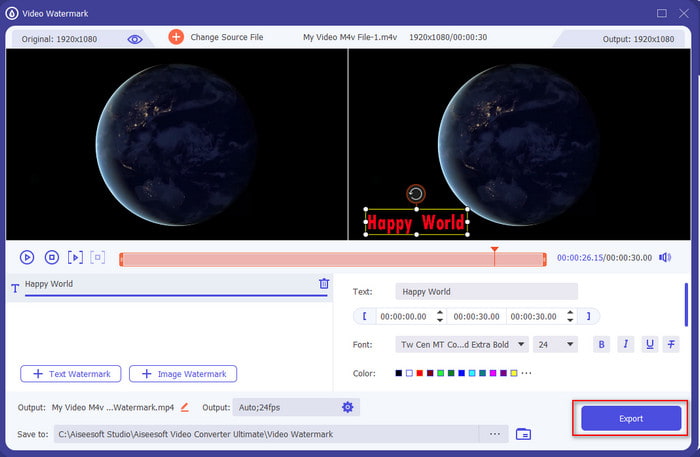
Relaterede:
Sådan tilføjer du undertekster til video
Del 3. Ofte stillede spørgsmål om tilføjelse af vandmærke i Photoshop
Hvorfor er prisen på Photoshop så høj?
Hovedårsagen til, at Photoshop er dyrt, er, at det giver avancerede redigeringsfunktioner, som du kun kan bruge her. I modsætning til andre redaktører er Photoshop til tunge redigeringsformål, hvilket betyder, at hvis du er i en virksomhed, som du skal redigere, skal dette være den værktøjseditor, du skal bruge. Det har også allerede vundet popularitet blandt den bedste editor, du kan bruge i mere end 30 år og tæller stadig. Men brugere, der ikke har praktisk erfaring med værktøjet, finder det udfordrende at administrere.
Hvordan tilføjer man et vandmærke på et billede i Photoshop?
Du kan følge dette trin og lære. Først og fremmest skal du starte værktøjet og gå til Fil, klik Åben og se efter den billedfil, du vil tilføje vandmærke. Find T ikonet i venstre del af grænsefladen, og klik på det. Når du har klikket på T, skal du klikke på en hvilken som helst del af billedet; nu kan du skrive den tekst, du vil tilføje. Træk derefter teksten og placer den, hvor du ønsker, og klik for at gemme den Fil derefter Gemme. Med det tilføjer du nu allerede et vandmærke til det foto, du har lavet.
Er det i orden at tilføje et vandmærke?
Ja, du kan tilføje et vandmærke til enhver video og lægge den online, så længe den er din. Men hvis videoen, billedet eller filen ikke er din, kan du ikke, selvom du stadig kan bruge den, men aldrig akkreditere noget, der ikke er dit, fordi det er at stjæle. Også, hvis du bliver taget i at stjæle andres værker og tjente penge ved at bruge det, kan skaberen eller forfatteren af det pågældende værk sagsøge dig. Og du betaler 25.000 US$, hvis det er bevist, at du stjæler deres arbejde.
Konklusion
Vi ved, at det er svært at bruge Photoshop, især for begyndere, men i dag præsenterer vi den nemmeste måde at tilføje et vandmærke i Photoshop med detaljerede trin. Men hvis du føler, at det stadig er svært at følge og bruge Photoshop, kan du stadig bruge det bedste alternativ til at tilføje et vandmærke. Med Video Converter Ultimate kan du nemt tilføje et vandmærke til enhver video uden at følge for mange trin. Ingen grund til bekymring, hvis du tvivler på at downloade værktøjet, fordi det er sikkert, som vi prøvede det først. Så nu, klik på download-knappen for at downloade værktøjet og oplev den mest fantastiske måde at tilføje vandmærker på videoer.



 Video Converter Ultimate
Video Converter Ultimate Skærmoptager
Skærmoptager


